Cóipeáil go tapa ilroghnuithe in Excel
Kutools le haghaidh Excel
Treisíonn Excel Le 300+
Gnéithe cumhachtacha
Uaireanta, ní mór duit iliomad raonta a chóipeáil i mbileog oibre agus iad a ghreamú i mbileog oibre nua. Ach nuair a roghnaíonn tú na raonta iolracha agus iad a chóipeáil, teachtaireacht earráide: Ní féidir an t-ordú sin a úsáid ar ilroghnuithe. Leis an bhfóntas Cóipeáil Il-Ranganna de Kutools for Excel, is féidir leat ilroghnuithe a chóipeáil go héasca ag an am céanna.
- Cóipeáil raonta iolracha agus greamaigh Gach
- Cóipeáil raonta iolracha agus greamaigh foirmlí amháin
- Cóipeáil raonta iolracha agus greamaigh luachanna amháin
- Cóipeáil raonta iolracha agus greamaigh formáidí amháin
- Cóipeáil raonta iolracha agus greamaigh ach luachanna a thaispeántar
- Cóipeáil raonta iolracha agus greamaigh foirmlí agus formáidí uimhreacha amháin
- Cóipeáil raonta iolracha agus greamaigh luachanna agus formáidí uimhreacha amháin
- Cóipeáil raonta iolracha agus greamaigh ach tráchtanna
- Cóip lena n-áirítear airde an tsraith
- Cóip lena n-áirítear leithead an cholúin
- Ná cóipeáil sraitheanna nó colúin fholaithe
Conas a oibríonn an ghné Cóipeanna:

Úsáid:
1. Coinnigh síos CTRL eochair chun ilréimsí a theastaíonn uait a roghnú. Féach an pictiúr:
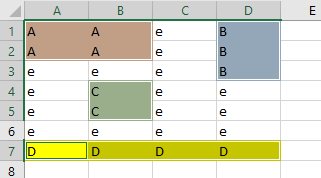
2. Cliceáil Kutools > Cóipeanna Ranganna chun an ghné seo a chumasú.

3. Sa dialóg Cóipeáil Il-Ranganna, sonraigh na roghanna greamaigh sa Greamaigh speisialta secion agus cliceáil OK.
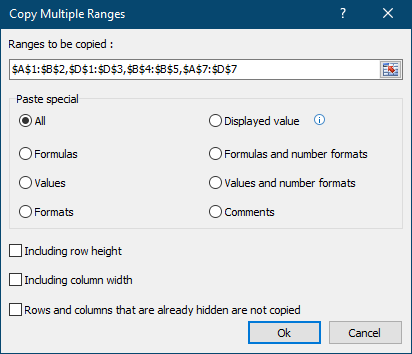
4. Sonraigh cill le do thoil chun tosú ag dul thar na raonta roghnaithe sa phictiúr seo a leanas.
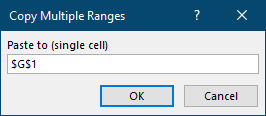
5. Cliceáil OK chun na raonta iolracha roghnaithe a ghreamú.

Nótaí:
1. Tacaíonn an oibríocht seo Undo (Ctrl + Z.).
2. Is féidir leat na raonta iolracha a chóipeáil agus iad a ghreamú ní amháin sa bhileog oibre reatha, ach i mbileog oibre nua eile freisin.
3. Is féidir leat airde as a chéile na raonta roghnaithe agus leithead na gcolún a chóipeáil.
4. Tacaíonn an ghné seo le sraitheanna nó colúin fholaithe a chóipeáil.
Taispeántas: Cóipeáil agus greamaigh iliomad roghnúcháin ó bhileog oibre
Féadann na huirlisí seo a leanas do chuid ama agus airgid a shábháil go mór, cé acu ceann atá ceart duitse?
Cluaisín Oifige: Cluaisíní úsáideacha a úsáid i d’Oifig, mar bhealach Chrome, Firefox agus New Internet Explorer.
Kutools le haghaidh Excel: Níos mó ná 300 Ardfheidhmeanna le haghaidh Excel 2021, 2019, 2016, 2013, 2010, 2007 agus Oifig 365.
Kutools le haghaidh Excel
Níl san fheidhmiúlacht a thuairiscítear thuas ach ceann de 300 feidhm chumhachtach atá ag Kutools le haghaidh Excel.
Deartha do Excel(Office) 2021, 2019, 2016, 2013, 2010, 2007 agus Office 365. Íoslódáil agus úsáid saor in aisce ar feadh 30 lá.
